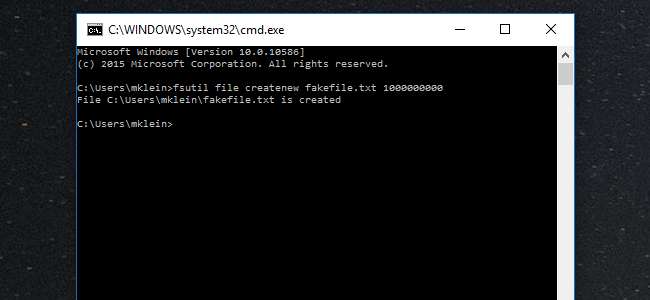
Якщо ви хочете побачити, якою швидкістю насправді є ваша мережа, або перевірити швидкість між двома жорсткими дисками, то для цього вам потрібні файли. Сьогодні ми розповімо вам, як створити "фіктивні" файли, щоб ви могли проводити такі тести.
ПОВ'ЯЗАНІ: Wi-Fi проти Ethernet: наскільки кращим є дротове з'єднання?
Скажімо, ви встановили на своєму комп’ютері швидкий новий твердотільний накопичувач і хочете побачити, наскільки вони насправді швидкі. Або, можливо, ви нарешті оновили все налаштування до гігабітний Ethernet або бездротового змінного струму , і ви хочете знати, наскільки добре він працює. Можливо, ти навіть хочеш порівняйте два .
„Теоретичні” швидкості на коробці насправді не розповідатимуть вам про те, як щось працює у вашому домі - вам доведеться перевірити ці швидкості передачі самостійно. Для цього вам знадобиться файл або файли однакового розміру. На щастя, ви можете створити фіктивні файли будь-якого розміру в Windows для цієї мети - додаткове програмне забезпечення не потрібно.
Як створити фіктивні файли в Windows
Все, що вам потрібно, це відкрити командний рядок і ввести кілька швидких команд. Це також працює в будь-якій версії Windows. Натисніть комбінацію клавіш «Windows + R», щоб відкрити вікно «Виконати», а потім введіть «cmd». Натисніть OK.
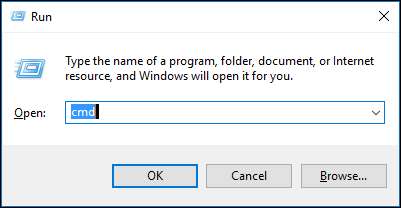
Відкривши командний рядок, ви можете розпочати створення фіктивних файлів, котрі по душі. Для цього ми використовуватимемо Fsutil.exe, який є вбудованим інструментом файлової системи, що дозволяє виконувати операції з файловою системою з командного рядка.
Ось синтаксис, який ми хочемо використовувати для створення фіктивних файлів:
fsutil файл createnew довжина імені файлу
Довжина файлу повинна бути в байтах, тому якщо ви не впевнені, як перетворити великий файл у байти, то ось значення, які потрібно ввести, щоб отримати фактично потрібні розміри:
1 МБ = 1048576 байт
100 МБ = 104857600 байт
1 ГБ = 1073741824 байт
10 ГБ = 10737418240 байт
100 ГБ = 107374182400 байт
1 ТБ = 1099511627776 байт
Отже, це те, що ми будемо використовувати в нашому синтаксисі для створення фіктивного файлу розміром 1 гігабайт:
файл fsutil createnew fakefile.txt 1073741824
Просто введіть або скопіюйте цей текст у свій командний рядок і натисніть «Enter», і ваш фіктивний файл буде сформовано.
Щойно ми створимо наш новий фіктивний файл (ввівши справжнє байтове значення 1 гігабайт), ми можемо клацнути правою кнопкою миші та вибрати “Властивості”, щоб побачити його розмір, який становить рівно 1 ГБ.
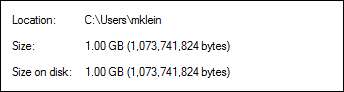
Звичайно, ви не зможете запам’ятати точний розмір байта в одну гігабте або терабтит, але якщо вам це дійсно потрібно, ви можете просто звернутися до цієї статті!
Тепер ви можете легко створювати фіктивні файли будь-якого розміру на вашому ПК з Windows - більше не потрібно шукати на комп’ютері файли приблизних розмірів. Лише кількома натисканнями на клавіші ви зможете створити саме те, що хочете, і отримати відповіді, які вам потрібні.
Тестування речей
Створивши фіктивний файл, ви можете використовувати його для перевірки швидкості передачі для будь-чого, починаючи від простої флеш-пам'яті USB і закінчуючи новою вишуканою домашньою мережею.
Перевірка швидкості передачі за допомогою фіктивного файлу приблизно така проста, як ви можете собі уявити. Наприклад, скажімо, ми хочемо перевірити, скільки часу потрібно, щоб записати 10-гігабайтний файл на флешку через USB 2 проти USB 3. Для цього нам дійсно потрібна лише флешка, комп’ютер з обома типами USB порти та секундомір.
Ми збираємось використовувати файл розміром 10 ГБ, оскільки ми, швидше за все, побачимо різницю в часі передачі для більшого файлу, ніж для меншого. При менших файлах різниця буде значно менш помітною.
Спочатку підключіть флешку до порту USB 2 (вони чорного кольору, тоді як порти USB 3 синього кольору), а потім опустіть файл на диск і запустіть секундомір, як це робите.
Як ви можете бачити з наступних знімків екрану, різниця між копіюванням файлу на 10 ГБ на флешку через підключення USB 2 порівняно з підключенням USB 3 є досить значною. Ліворуч - USB 2, а праворуч - USB 3. Передача USB 3 відбувається на дві повніші хвилини швидше, ніж USB 2.

Ви можете повторити цей тест для будь-якого переказу, за яким ви бажаєте. Не соромтеся перевірити, скільки часу потрібно для переміщення файлу з одного комп’ютера у вашій мережі на інший, на хмарний диск, або порівняти швидкість між пристроями, наприклад, скільки часу потрібно для передачі файлу на один диск на інший.
Немає обмежень щодо того, що ви можете перевірити та часу, тому, якщо ви цікавилися роботою різних пристроїв, підключенням до Інтернету або мережевими передачами, створіть фіктивний файл і більше не дивуйтеся.






